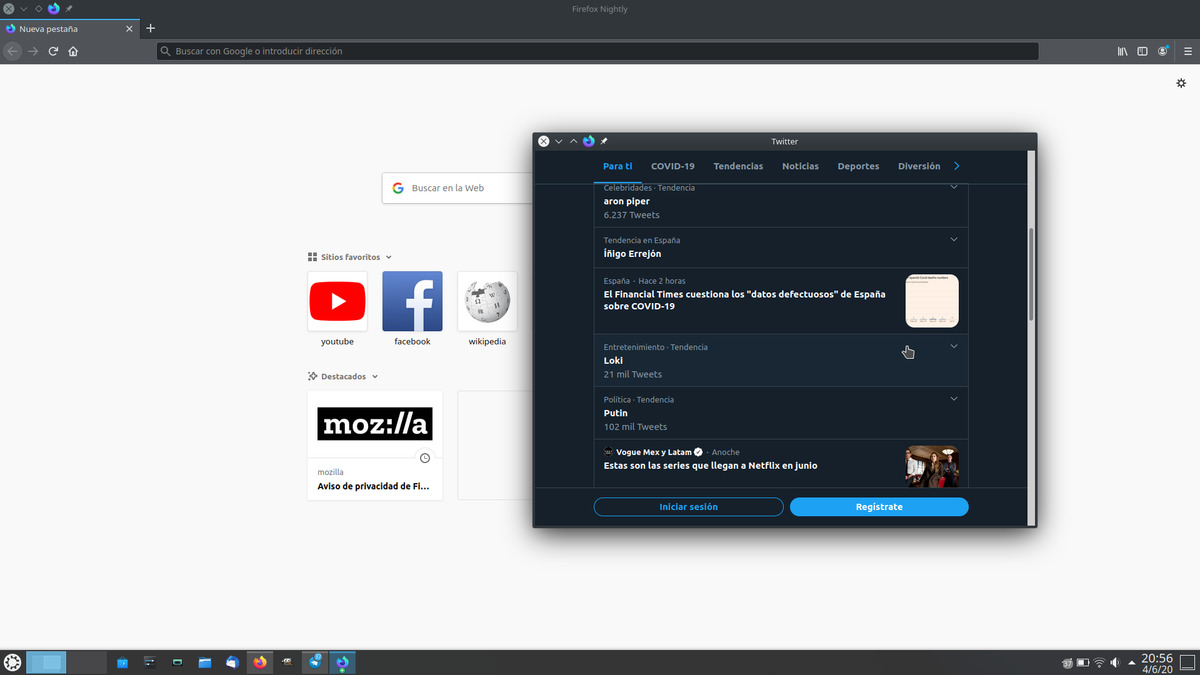
Bagaman para sa akin ay may puwang pa para sa pagpapabuti, mayroong isang tampok na Chrome / Chromium na gusto ko: ang paglikha at pag-install ng mga web application sa operating system. Ang hindi ko gusto ay iyon, halimbawa, ang icon ng window ay icon ng browser pa rin, ngunit pinapayagan kaming mag-install ng mga website tulad ng YouTube o Twitter na para bang isang desktop application. Bilang isang gumagamit ng Firefox, ito ay isang bagay na palagi kong napalampas, ngunit ang Mozilla ay nag-aalok ng isang pagpipilian na mukhang katulad nito Firefox.
Ang mga PWA (Progressive Web Apps) ay isang uri ng SSB, na kung saan ay ang acronym para sa Site-Specific Browser. Iyon ay upang sabihin: ang mga ito ay mga window ng browser na hindi kasama ang mga katutubong pag-andar, lampas sa palaging pagpapakita ng parehong pahina o website sa isang hiwalay na window. Ito ang maaari nating magamit sa Firefox, ngunit ang pagpapaandar ay isa sa mga nakatago sa pahina na "about: config" at kailangan nating buhayin bago pa tayo gumawa ng kahit ano. Ipinapaliwanag namin dito ang mga hakbang na susundan mag-install ng mga web application kasama ang Firefox.
Paano mag-install ng PWAs sa Firefox
- Ang unang bagay na dapat nating gawin ay pumunta sa URL bar at uri tungkol sa: config.
- Kung ito ang unang pagkakataon na pumasok tayo, binabalaan tayo nito na ito ay isang mapanganib na lugar. Dito maaari naming sabihin sa iyo na hindi namin nais na ipaalam mo muli sa amin o simpleng tanggapin ang paunawa.
- Kapag nasa loob na, hinahanap namin ang "ssb" upang makita ang parameter na "browser.
ssb. pinagana '. - Nag-double click kami sa linya upang mabago mula sa «Mali» patungo sa «Totoo».
- I-restart namin ang Firefox.
- Ngayon, upang lumikha ng isang app kailangan naming pumunta sa web page na kung saan nais naming likhain ang aming «desktop app», sa mga quote. Bilang isang personal na rekomendasyon, sulit na gawin ito bago pumasok sa serbisyo dahil sa ganoong paraan ilalagay ng window ang iyong pangalan. Halimbawa
- Sa loob ng web, pupunta kami sa tatlong puntos sa kanan ng URL bar.
- Pinipili namin ang pagpipilian na sa oras ng pagsulat ay nasa Ingles at sinasabing "Gamitin ang Site na Ito sa App Mode." At iyon lang ang magiging.
Sa sandaling nalikha ang app, ang pahina ay bubuksan sa isang espesyal at magkahiwalay na window ng browser, nang walang mga pagpipilian sa pag-navigate tulad ng ipinaliwanag sa itaas. Sa Windows dapat akong lumikha ng isang shortcut, ngunit sa personal ito ay isang bagay na hindi nangyari sa aking mga pagsubok. Ang ginagawa nito ay lilitaw ang logo ng serbisyo sa ibabang bar. Tulad ng para sa Linux, walang icon na nilikha at kailangan namin pamahalaan ang mga naka-install na application mula sa bagong menu Lumilitaw ito sa hamburger sa ilalim ng pangalang "Mga Site sa App Mode."
Isa pang bagay na mas mahusay na gumagana sa windows iyon ba, dahil ang icon ng bar ay ang web favicon, pinaghihiwalay nito ang mga window ng Firefox. Sa ilang mga pamamahagi ng Linux, lumilitaw ito bilang isang window ng Firefox, na nangangahulugang overlaps nito ang parehong icon na parang ito ay isang bagong window.
Pag-uninstall ng mga app
I-uninstall ang mga app Ito ay kasing simple o higit pa sa Chrome / Chromium: kailangan lang naming pumunta sa seksyong "Mga Site sa App Mode" at mag-click sa "x" na lilitaw sa tabi ng webapp. Kung tatanggalin natin silang lahat, mawawala ang pagpipilian, ngunit mai-install pa rin namin ang lahat ng mga app na gusto namin maliban kung gagawin namin ang pabaliktad na mga hakbang 1 hanggang 5 ng nakaraang tutorial.
Ang function na ito magagamit mula noong Firefox 73, iyon ay, mula noong Pebrero, at mula noon ay nasa yugto ng pang-eksperimento. Sa palagay ko hindi kinakailangan na ipaliwanag kung ano ang ibig sabihin ng label na "pang-eksperimentong", ngunit babalaan namin na maaari kaming makatagpo ng mga bug na nagbabawas sa karanasan ng gumagamit. Halimbawa, sa Firefox 77 Inalis ko ang lahat ng mga app at ang pagpipiliang "Mga Site sa App Mode" ay hindi nawala, na ginagawang malinaw na ang pagpapaandar ay kailangang mapabuti. Ito ay isang bagay na hindi nangyari sa Firefox 79 Gabi-gabi.
Nang walang pag-aalinlangan, kapag pinapagbuti ng Mozilla ang pagpapaandar at opisyal itong pinapagana, ito ay isang bagay na gagamitin sa marami sa atin. Sa Linux, sa isang minimum kailangan nila tayong gumawa ng isang shortcut upang buksan ang mga app mula sa launcher ng application. Ito ba ay isang tampok na tampok para sa Firefox 80?
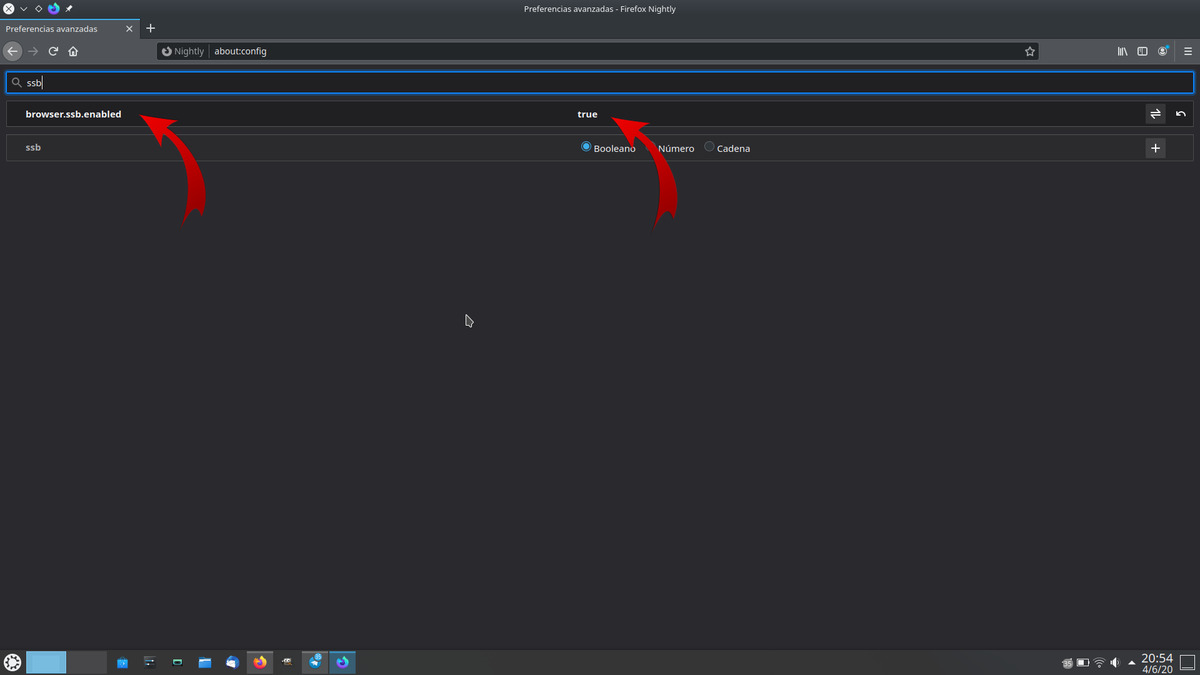
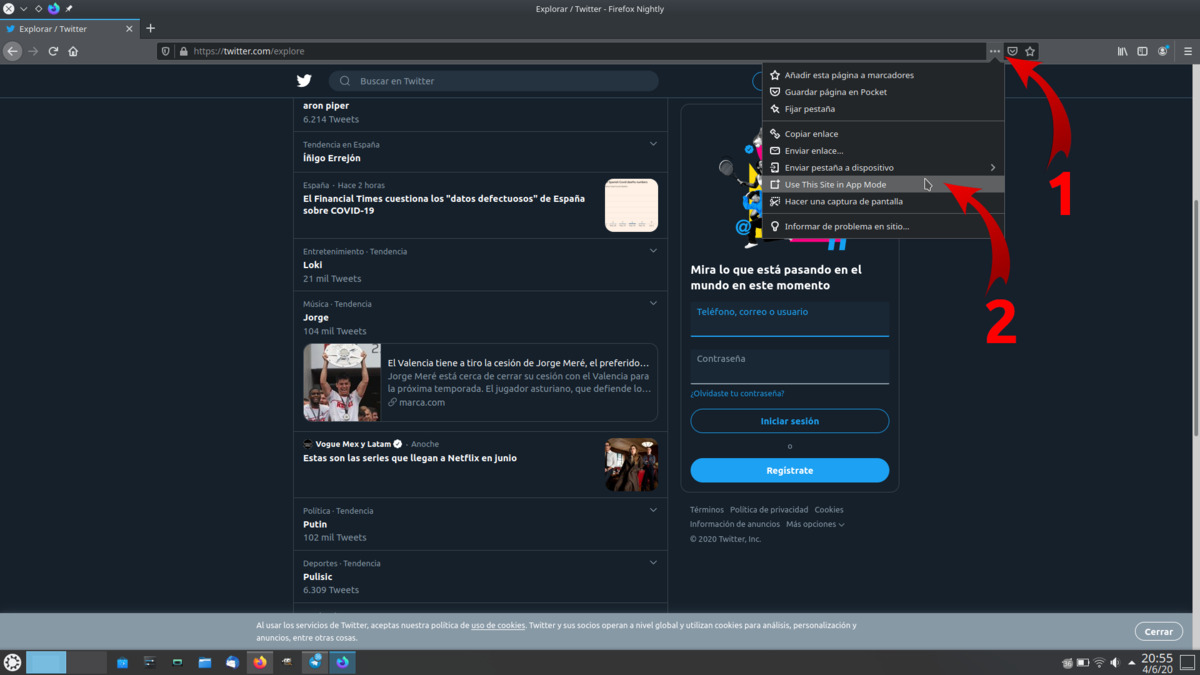
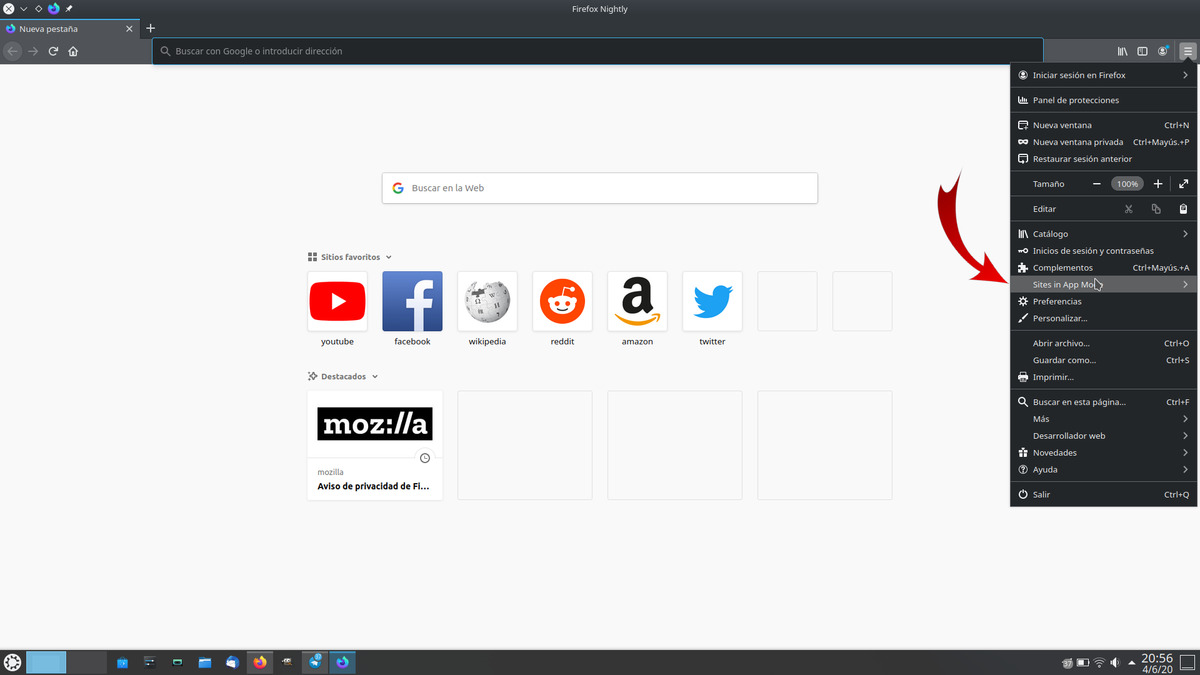
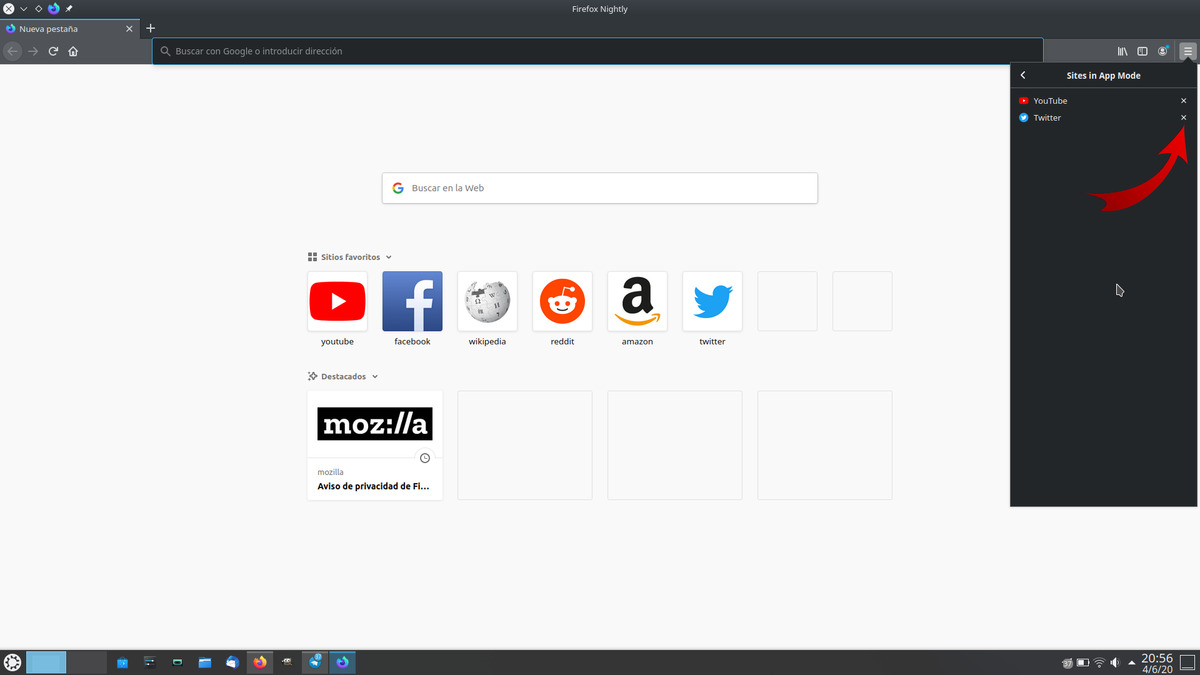
Ang pagpapaandar na ito ay talagang isang pangangailangan para sa lahat na nakakaalam nito, halimbawa mayroon akong isang webapp upang magkaroon ng Office Online sa menu at ito ay kahanga-hanga ... Ngunit dahil sa limitasyon na ipinaliwanag sa artikulong hindi ko nagawa gamit ang Firefox ngunit ang kailangan kong lumikha sa Chromium (ito lang ang gamit ko (Google) na Chromium, upang mai-access ang mga serbisyo ng Microsoft mula sa Linux ... Lahat ay para sa pagkakapare-pareho) ñ.
ang bagay na iyong nai-post ay wala na sa v105.0